Přepínání mezi listy v Excelu je hračka, ale než začnete, musíte vědět několik věcí. Zde je stručný návod, jak přepínat mezi listy v Excelu.
Nejprve otevřete sešit aplikace Excel a ujistěte se, že vidíte všechny listy, mezi kterými chcete přepínat. Chcete-li to provést, klikněte na kartu „Zobrazit“ na pásu karet a poté klikněte na „Zobrazit listy“ ve skupině „Zobrazení sešitu“. Tím se otevře nový panel na levé straně okna, který zobrazuje všechny listy v sešitu.
Chcete-li nyní přepínat mezi listy, jednoduše klikněte na list, na který chcete přepnout, v podokně vlevo. Excel se na tento list automaticky přepne za vás. Pro rychlé přepínání mezi listy můžete také použít klávesovou zkratku CTRL+PgUp nebo CTRL+PgDn.
To je všechno! Pouhými několika kliknutími můžete snadno přepínat mezi listy v Excelu.
Práce s více listy může být pro uživatele Excelu poměrně náročná, zvláště pokud je práce hodně. Microsoft Excel má několik triků, které můžete použít přepínat mezi excelovými listy . V tomto tutoriálu vysvětlíme sedm způsobů, jak mohou lidé přepínat mezi listy ve svém programu Microsoft Excel.
Jak přepínat mezi listy v Excelu
Chcete-li přepínat mezi listy aplikace Excel, postupujte takto:
- Používání klávesových zkratek.
- Pomocí výřezu.
- Přejděte na libovolný list s možností 'Aktivovat list'.
- Použití pole jména.
- Pomocí dialogového okna „Přejít na“.
- Použití hypertextových odkazů.
- Použití makra VBA.
1] Pomocí klávesových zkratek
Pokud se chcete pohybovat mezi listy ve stejném sešitu, můžete použít klávesové zkratky Ctrl + stránka nahoru a Ctrl + stránka dolů .
- Ctrl + stránka dolů klávesová zkratka se přesune doprava.
- Ctrl + Page klávesovou zkratkou pro pohyb doleva.
2] Pomocí výřezu
Okno sledování je skvělá funkce v aplikaci Microsoft Excel, která uživatelům umožňuje přepínat mezi listy. Výřez zůstává nahoře, takže tyto buňky můžete sledovat, i když pracujete na jiném listu.
Postupujte podle pokynů níže, jak přepínat mezi listy pomocí výřezu v aplikaci Microsoft Excel:
Klikněte na buňku na listu 1 a poté klikněte na ikonu Vzorce tab

lis Zobrazit okno tlačítko dovnitř Vzorec auditu skupina.
A Zobrazit okno otevře se dialogové okno.
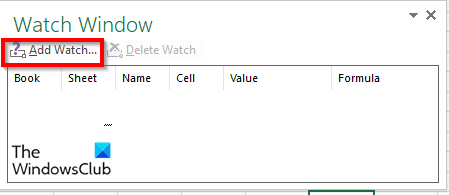
lis Přidat hodinky knoflík.
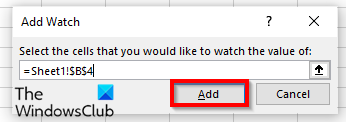
Přidá list a buňku do výřezu.
Klikněte Přidat .
Klikněte na Přidat hodinky znovu tlačítko.

Změňte jej na list, na který chcete přejít, a na buňku v něm.
Pak klikněte Přidat .
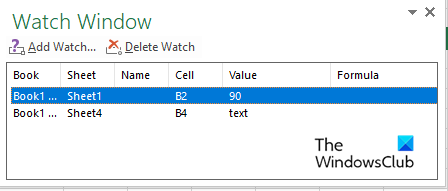
Poklepáním na listy můžete přepínat mezi listy.
Pokud chcete odstranit některý z listů v okně sledování, klikněte na list, který chcete odstranit, a vyberte Smazat hodinky .
Jednou z výhod Watch Boxu je, že pokud sešit zavřete a znovu jej otevřete později, můžete mezi přidanými listy nadále přepínat.
3] Přejděte na libovolný list s možností Aktivovat list.
Microsoft Excel má možnost „Aktivovat listy“, která uživatelům umožňuje procházet mezi listy. Postupujte podle pokynů níže a zjistěte, jak aktivovat list.
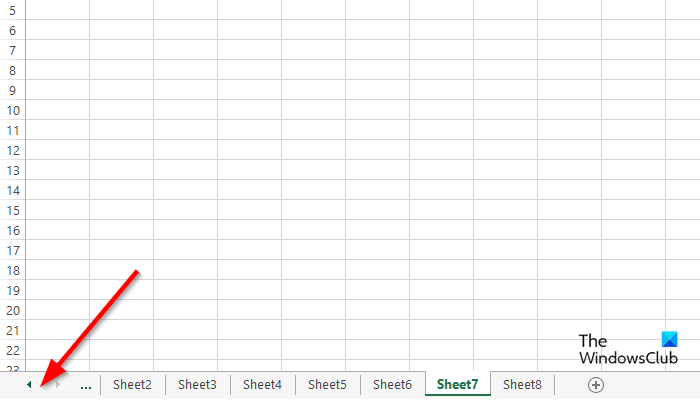
Přejděte do oblasti navigačních tlačítek vlevo a klikněte mezi nimi pravým tlačítkem.
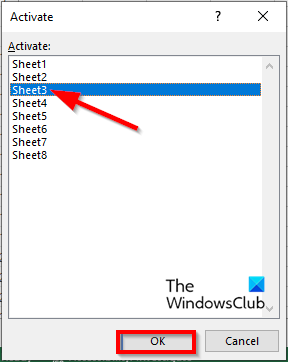
An Aktivovat list otevře se dialogové okno.
Vyberte list, na který chcete přepnout, a klikněte OK .
4] Pomocí pole pro jméno
Můžeme použít pole 'Název' v levém horním rohu tabulky v Excelu. Při používání pole pro název postupujte podle následujících pokynů:
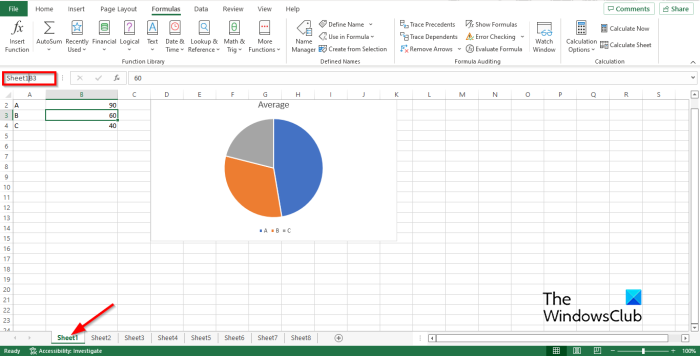
Do pole zadejte odkaz Název pole na listu pro příklad List1B2.
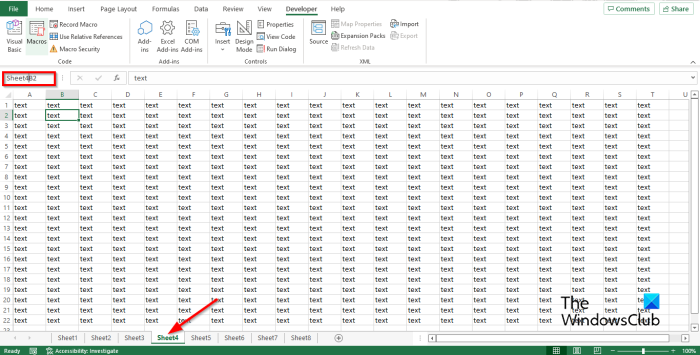
Poté přejděte na list 4 a zadejte odkaz do pole názvu, jako je List4B2, poté stiskněte klávesu Enter.
Nyní uvidíte rozbalovací šipku. Klikněte na rozbalovací šipku a vyberte knihu, na kterou chcete přejít.
5] Pomocí dialogového okna Přejít na
Chcete-li použít funkci 'Go' v aplikaci Microsoft Excel k přepínání mezi listy v aplikaci Microsoft Excel, postupujte podle těchto kroků.
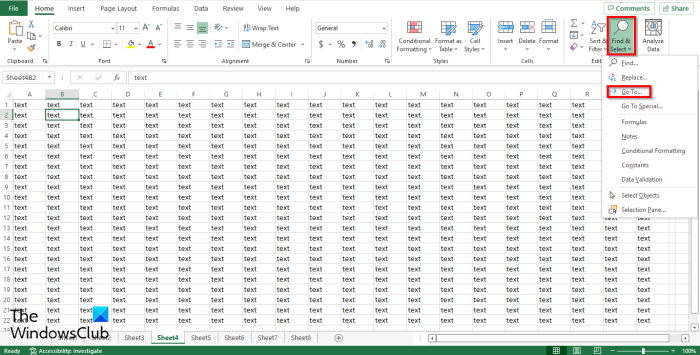
Otevřít Jít do dialogové okno, můžete kliknout F5 nebo klikněte na Najděte a vyberte si tlačítko dovnitř Editace skupina na Dům tab
Vybrat Jít do z vašeho menu.
Jít do otevře se dialogové okno.
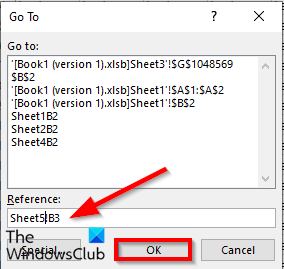
V Odkaz zadejte list sešitu, na který chcete přepnout, například List5!B3, a klepněte POKUTA a přepne se na list 5.
Pokud otevřete Jít do dialogové okno a uvidíte odkaz, který jste zadali v seznamu, a můžete se na něj kdykoli přepnout.
6] Použití hypertextových odkazů
K přepínání mezi listy v aplikaci Microsoft Excel můžete také použít hypertextové odkazy. Chcete-li přepínat mezi hypertextovými odkazy v aplikaci Microsoft Excel, postupujte takto:
chyba aplikace Outlook 0x800ccc0e
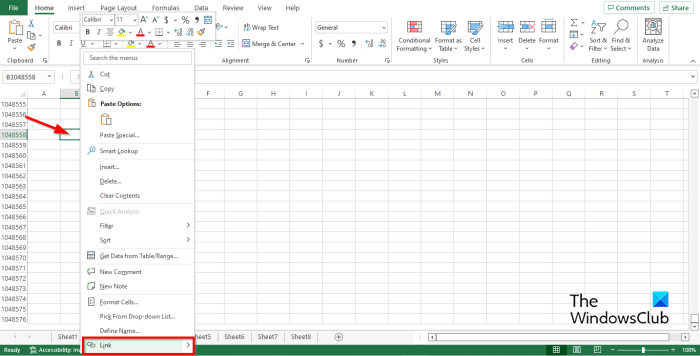
Klikněte na List 2 a poté klikněte pravým tlačítkem na buňku, kde chcete vytvořit hypertextový odkaz.
Vybrat Odkaz z kontextové nabídky.
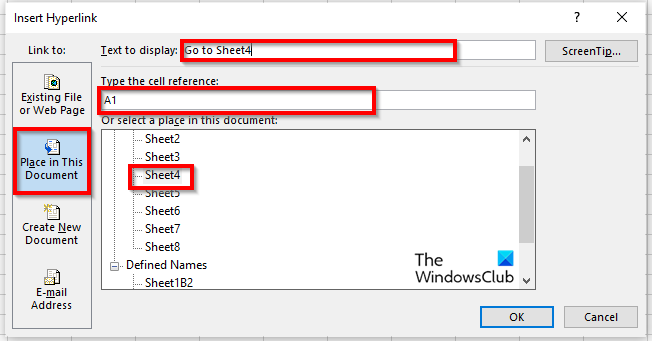
An Vložit hypertextový odkaz otevře se dialogové okno.
lis Umístěte do tohoto dokumentu na levém panelu.
V poli pro výběr místa v tomto seznamu dokumentů vyberte libovolný z listů v seznamu. Vybrali jsme List4.
V kapitole Text pro zobrazení můžete zadat Přejít na List4.
V Zadejte odkaz na buňku zadejte, kam chcete, aby vás hypertextový odkaz zavedl. Odkaz na buňku jsme nechali jako A1 .
Pak klikněte POKUTA .
Hypertextový odkaz se vytvoří v buňce A1.
7] Použití makra VBA
K přepínání mezi listy můžete použít VBA (Visual Basic for Applications). Visual Basic for Applications je programovací jazyk společnosti Microsoft, který je dostupný v jiných aplikacích sady Microsoft Office, jako jsou Word a PowerPoint. Podle následujících kroků se dozvíte, jak používat makro VBA k přepínání mezi listy v Excelu.
Na Vývojář zmáčknout tlačítko Makro tlačítko dovnitř Kód skupina.
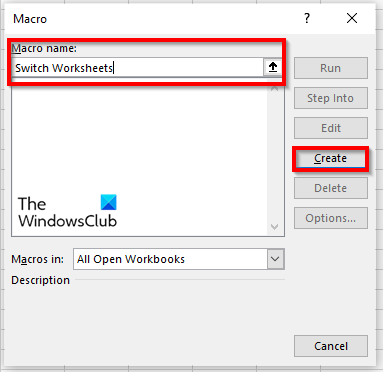
Pojmenujte makro a klikněte Vytvořit .
Otevře se okno Visual Basic for Applications.
Zadejte následující:
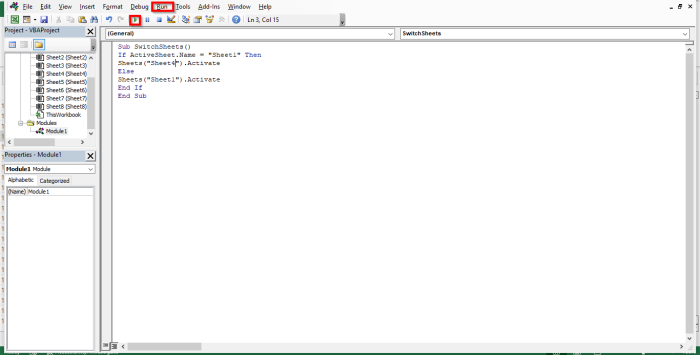
Sub SwitchSheets ()
If ActiveSheet.Name = 'Sheet1' Then
Listy ('List5'). aktivovat
Více
Listy ('List1'). aktivovat
Konec, pokud
konec subwooferu
Klikněte F5 spusťte makro nebo klikněte na tlačítko běh Ikona tlačítka na standardním panelu nástrojů nebo klikněte na tlačítko běh kartu a vyberte Spusťte Sub/UserForm z nabídky.
Při každém spuštění programu v okně Microsoft Visual Basic for Applications přepněte na list aplikace Excel. Přepnutí listů se zobrazí pokaždé, když klepnete na tlačítko Spustit.
Jak přejít na druhý pracovní list?
Navigace mezi listy v aplikaci Microsoft Word je poměrně snadná. V dolní části listu aplikace Excel uvidíte kartu listu; můžete přidat další pracovní listy. Chcete-li přepínat mezi kartami, klepněte na každou z karet listu.
Jak rychle přepínat mezi listy v Excelu?
Klávesové zkratky jsou kombinace kláves, které uživatelům umožňují provádět rychlé příkazy. Microsoft Excel používá k přepínání mezi listy klávesové zkratky Ctrl + Page Down a Ctrl Page Up.
ČÍST: 10 nejlepších tipů a triků pro Excel pro začátečníky
Doufáme, že vám tato příručka pomůže pochopit sedm způsobů přepínání mezi listy v aplikaci Microsoft Excel.















